Отключаем автоматическую установку Armoury Crate на материнских платах ASUS
- Recluse
- 11.02.2023
- 5 936
- 0
- 13.02.2023
- 26
- 26
- 0

- Содержание статьи
Владельцы современных материнских плат производителя ASUS, при первом запуске операционной системы Windows, могут столкнуться с тем, что в системе появится приложение Armoury Crate. Данное приложение служит для управления продукцией ASUS, в том числе для управления RGB подсветкой. Но не все пользователи довольны таким вмешательством в работу своего компьютера, да и качество исполнения данного приложения у многих пользователей вызывает много вопросов. Ниже мы рассмотрим, какие действия необходимо выполнить для отключения установки данного приложения на компьютере.
Редактирование настроек UEFI
- При включении компьютера, сразу многократно нажимаем клавишу Del или F2.
- Откроется окно настроек UEFI (или как его еще называют по старинке - BIOS). В нем, нужно перейти к расширенным настройкам - делается это путем нажатия на кнопку "Advance Mode", или на клавишу F7.
Материнские платы серии ROG - Republic of Gamers открывают расширенные настройки по умолчанию.
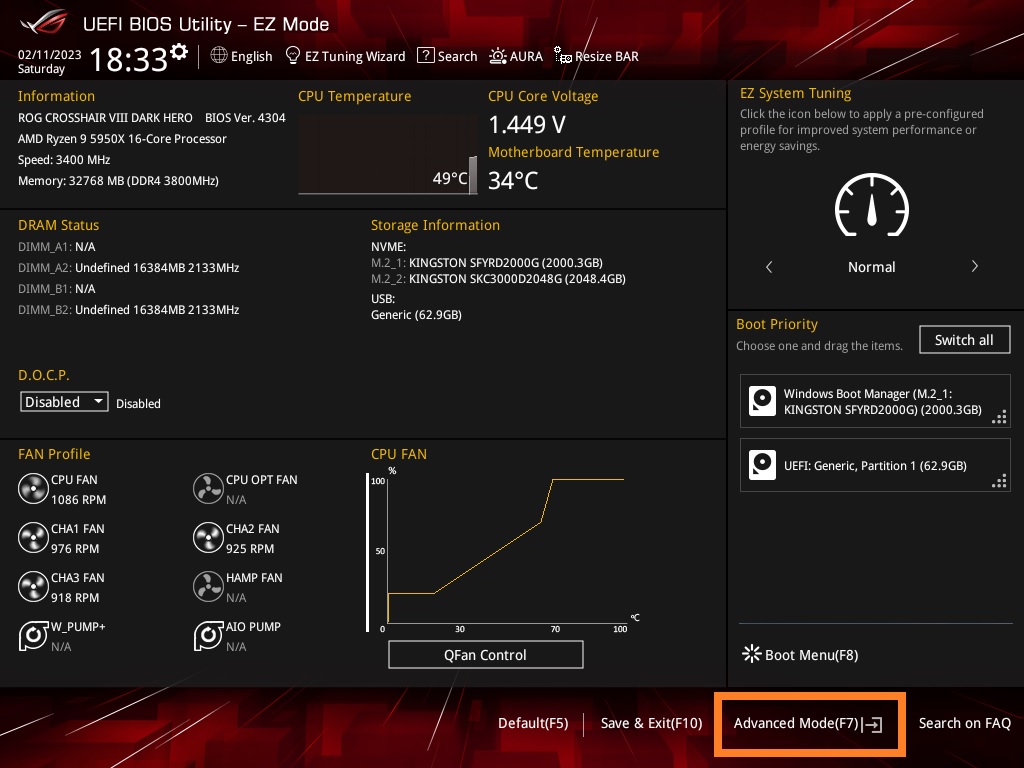
- В расширенных настройках переходим на вкладку "Tool".
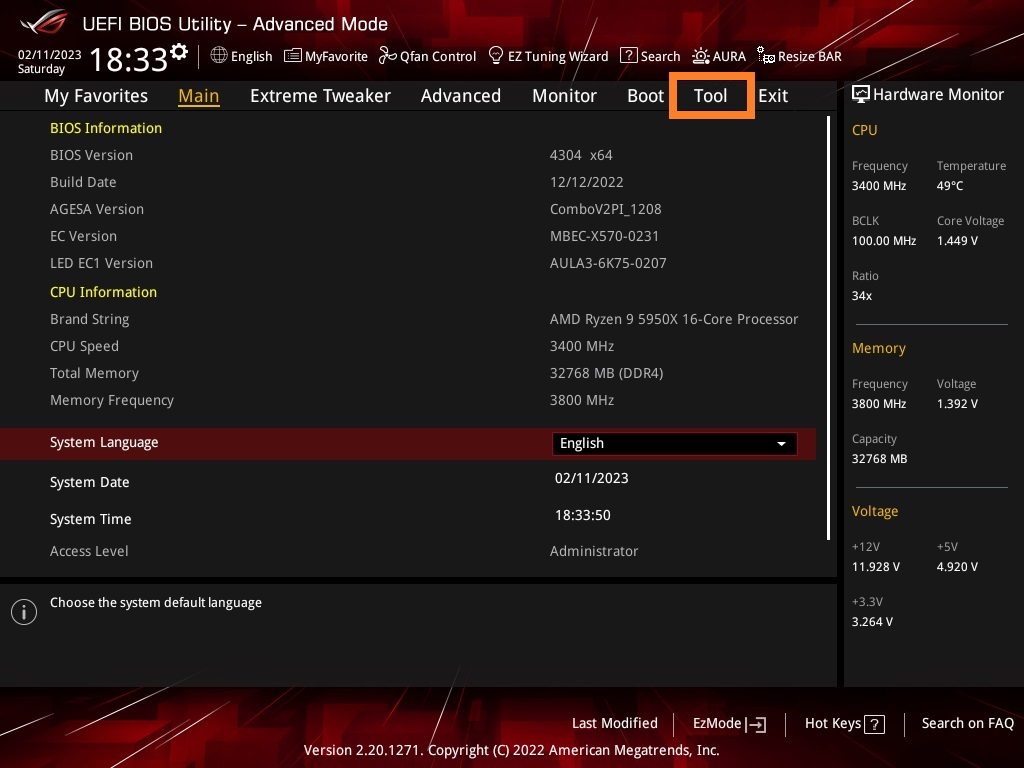
- На данной вкладке, находим раздел "ASUS Armoury Crate", и открываем его.
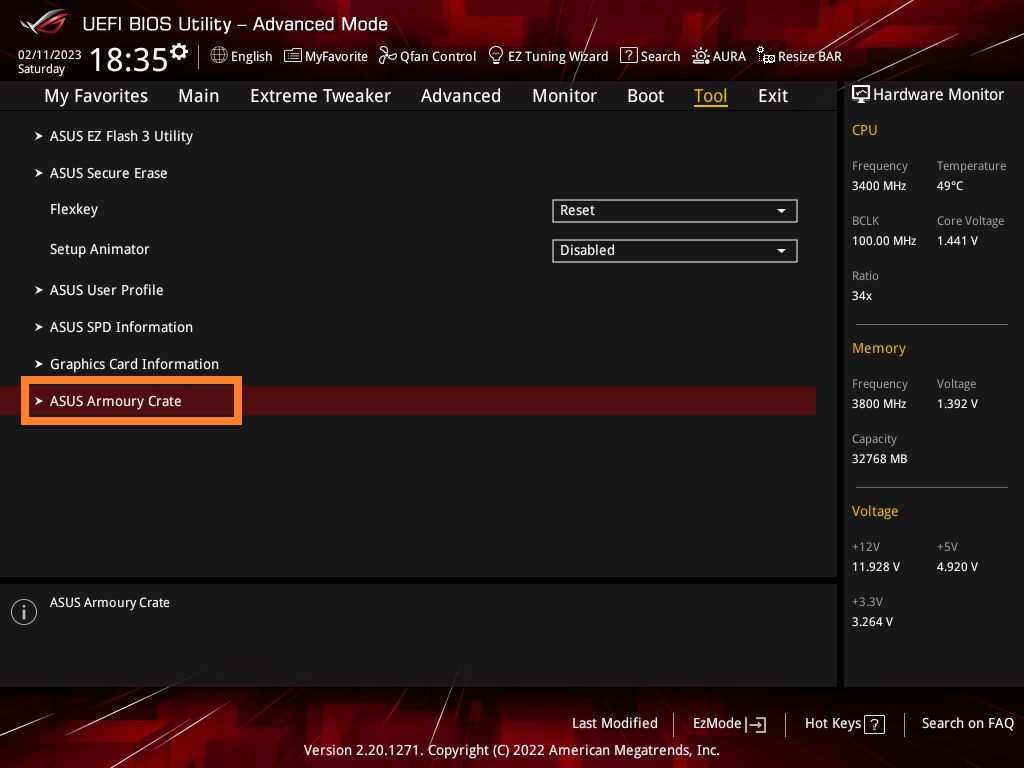
- Здесь будет находиться параметр "Download & Install ARMOURY CRATE app" со значением "Enabled". Для отключения автоматической загрузки и установки Armoury Crate, необходимо сменить значение данного параметра на "Disabled".
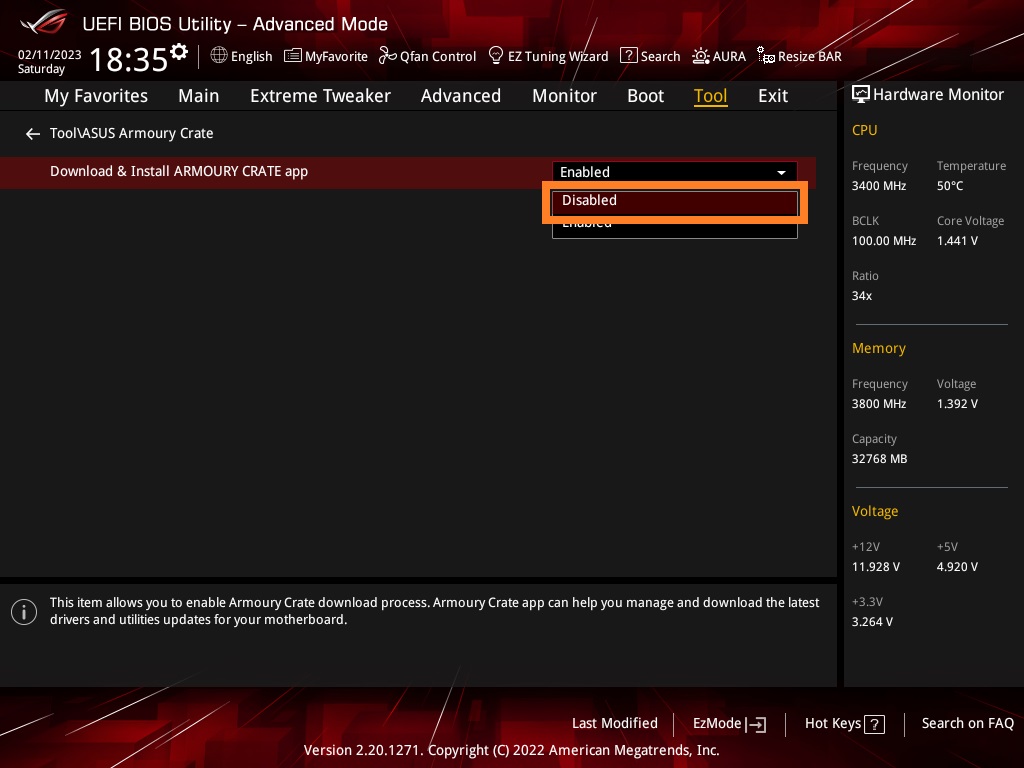
- После этого, необходимо сменить изменения, сделанные в настройках UEFI. Для этого, нужно нажать на клавишу F10, либо перейти на вкладку "Exit"...
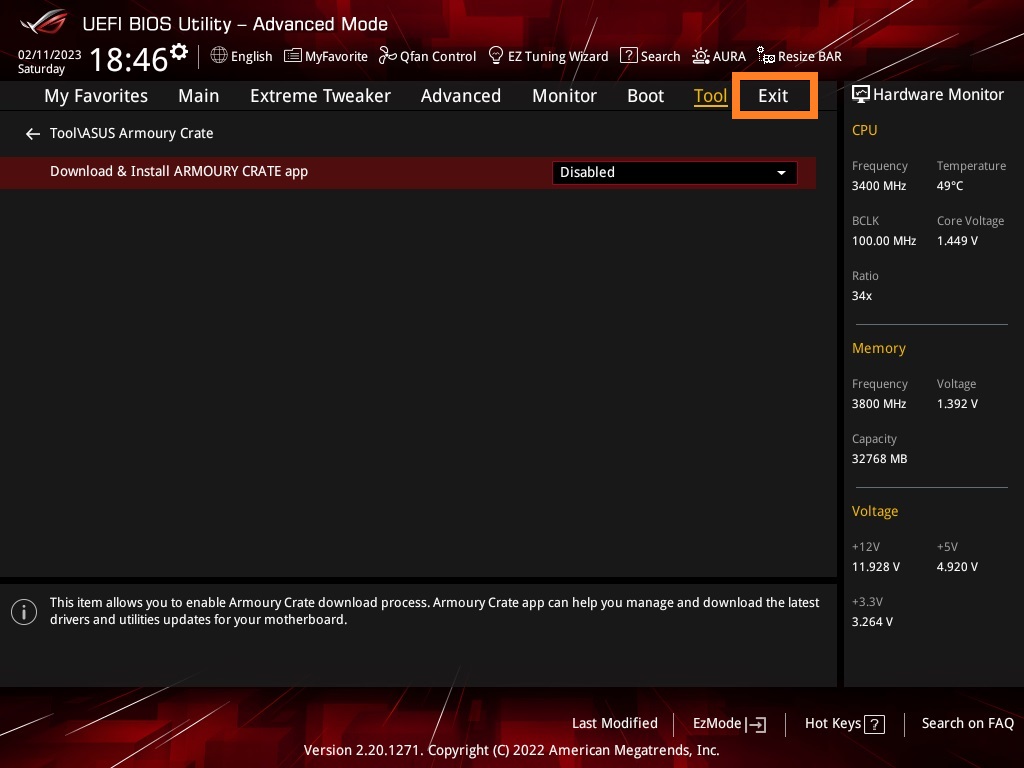
...и выбрать пункт "Save Changes & Reset".
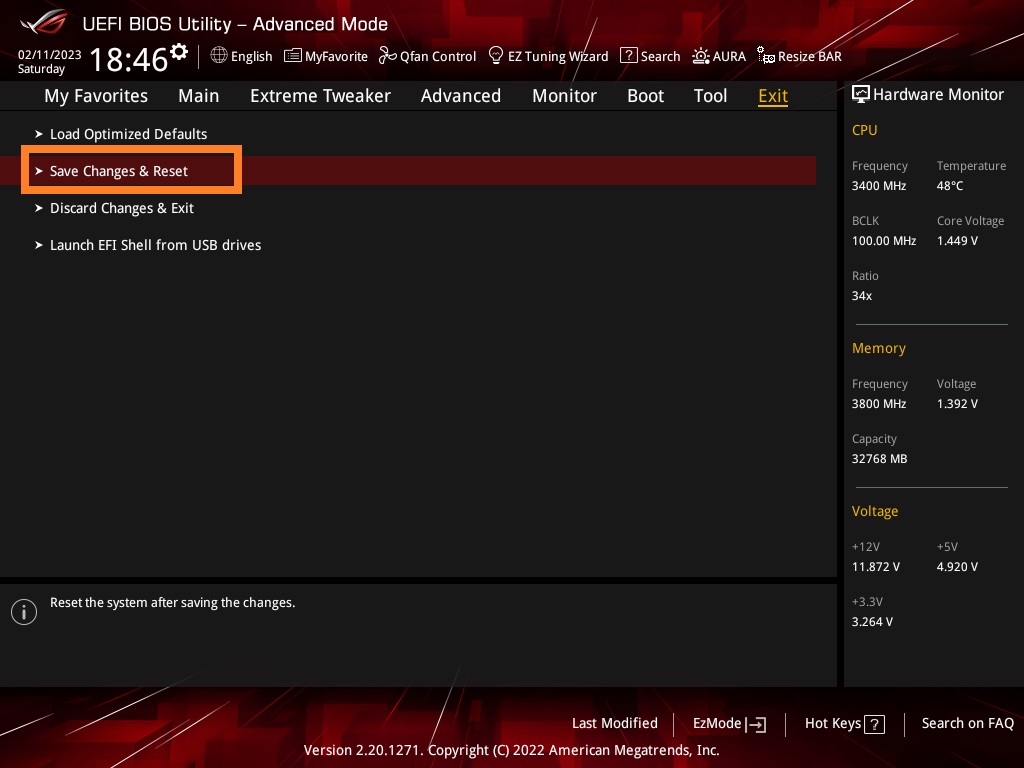
На появление запроса о желании перезагрузиться с сохранением изменений, следует ответить утвердительно.
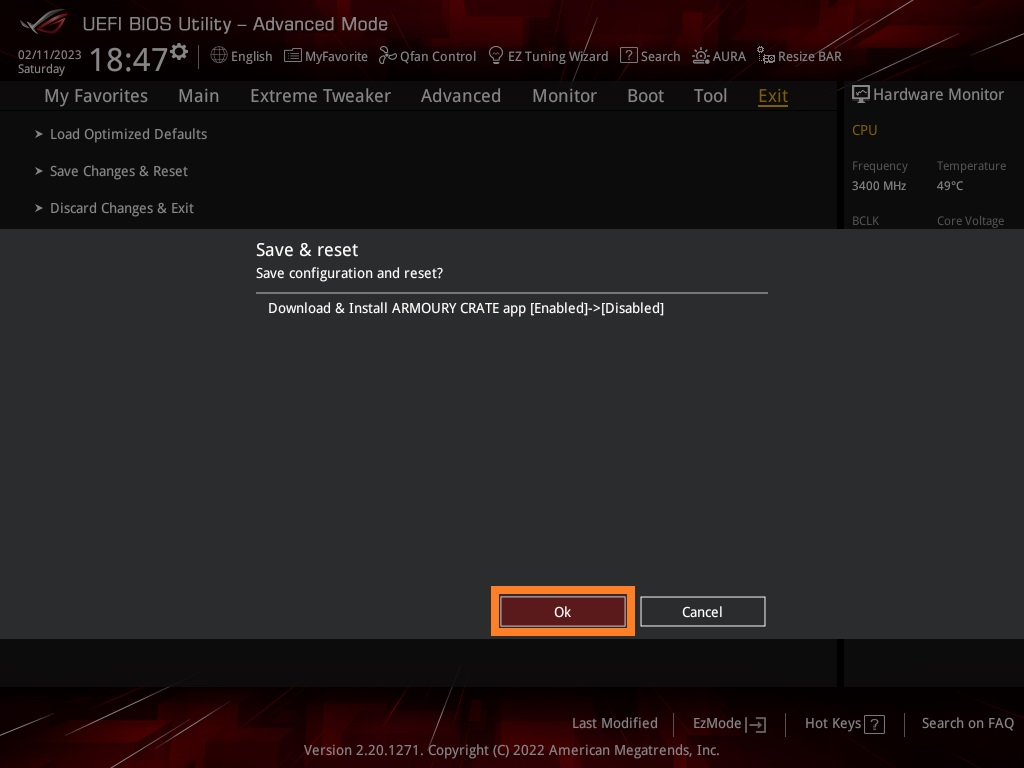
Добавить комментарий